支票管理模块提供支票登记、领用报销和核销功能,下面分别介绍这三个功能。
1.支票登记
支票登记主要登记单位银行账号、所在银行名称、支票号码范围以及支票有效期限等信息。单击“现金管理”→“支票登记”按钮,系统弹出“支票登记”序时簿窗口,如图6-47所示。
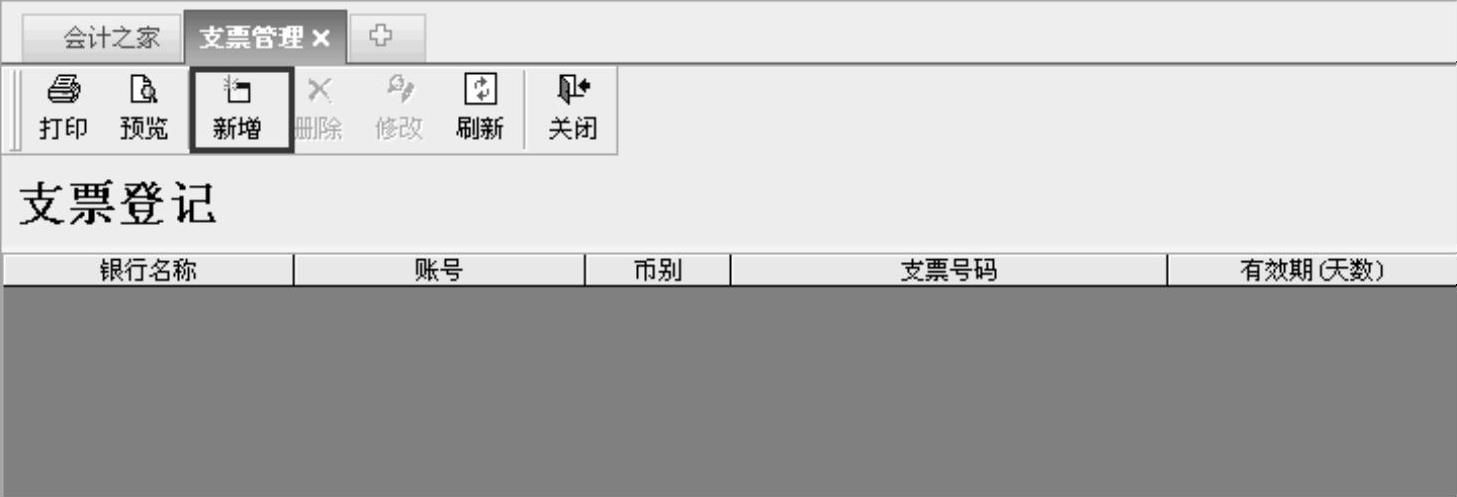
图 6-47
单击“新增”按钮,系统弹出“支票购置登记”新增窗口,如图6-48所示。
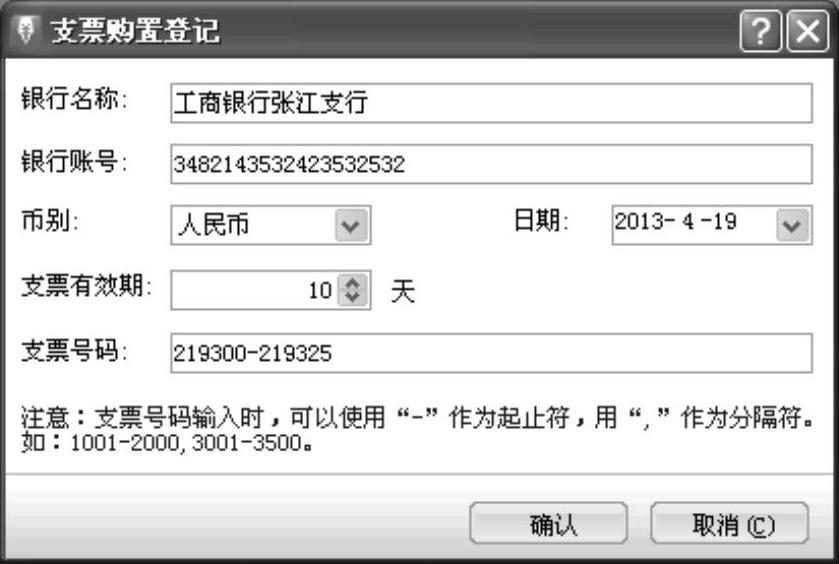
图 6-48
选项说明:
1)银行名称:输入购置支票的银行名称。
2)银行账号:输入购置支票的银行开户账号。
3)币别:支票的币种。
4)支票有效期:是指该支票有效期是多少天。
5)支票号码:可以使用“-”作为起止符,用“,”作为分隔符。如:1001-1500,3001-3500。
所有选项录入完成后,单击“确认”按钮,购置支票成功。
2.支票领用
支票可以支付各种款项,在领用时单击“现金管理”→“支票领用和报销”按钮,系统弹出“支票管理”对话框,如图6-49所示。
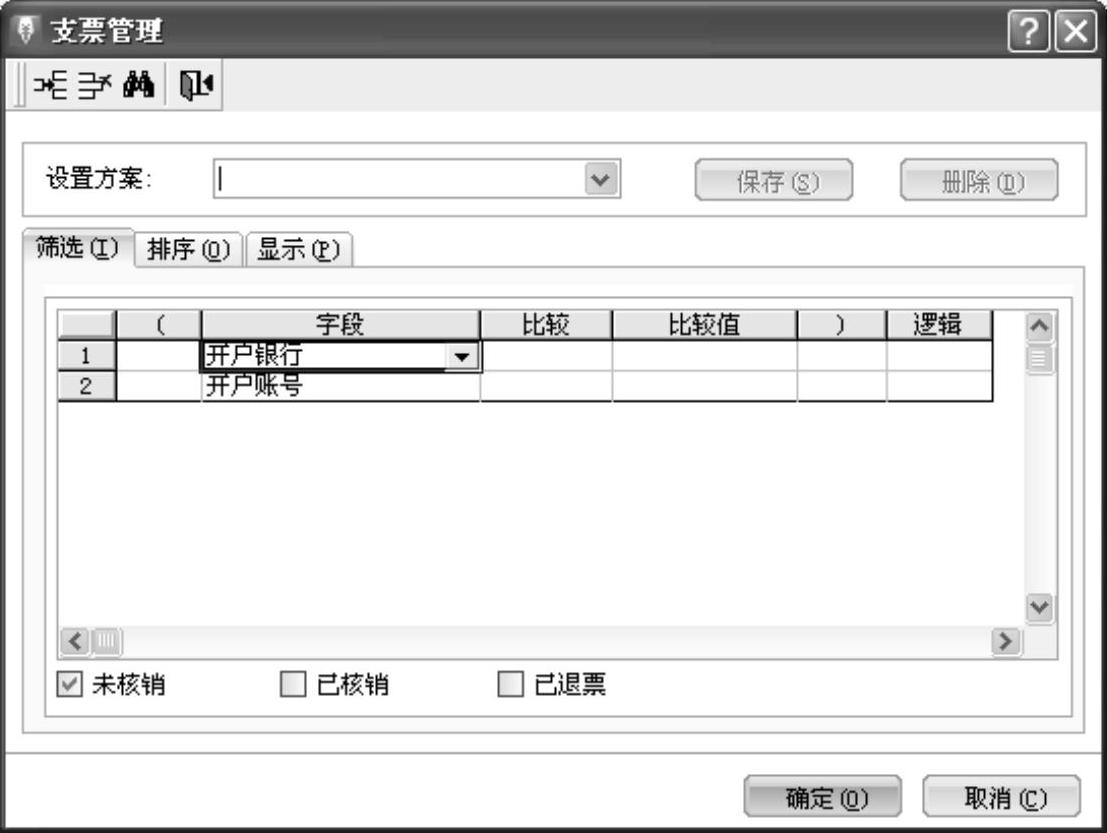 (www.daowen.com)
(www.daowen.com)
图 6-49
选择开户银行和开户账号,然后单击“确定”按钮。系统弹出“领用与报销”序时簿窗口,如图6-50所示。

图 6-50
在“领用与报销”序时簿窗口中,单击“新增”按钮,系统弹出“支票管理-修改”对话框,如图6-51所示。在该对话框中可以进行支票领用和支票报销。
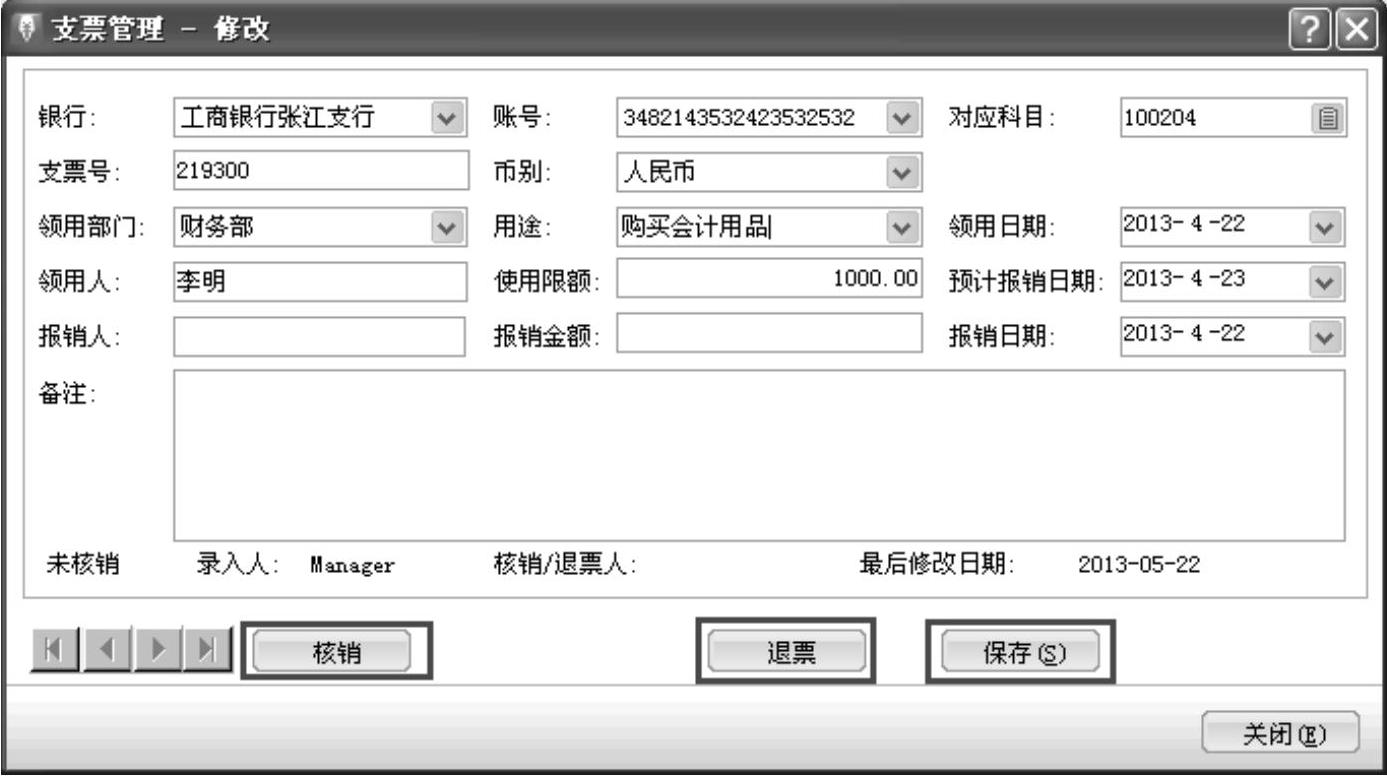
图 6-51
在“支票管理-修改”对话框中,输入支票领用相关信息,保存后,支票领用成功。其中:支票号码必须在之前支票登记的范围之内。
2)支票报销
双击已经领用的支票,填写报销信息,即可完成支票报销。
3.支票退票
双击需要退票的支票,单击图6-51所示对话框中的“退票”按钮,即可完成支票退票。支票退票后,将不允许再进行核销。已退票的支票可以单击“取消退票”按钮,即可完成支票的反核销,如图6-55所示。
4.支票核销
双击需要退票的支票,单击图6-51所示对话框中的“核销”按钮,即可完成支票核销。已核销的支票可以单击“取消核销”按钮,即可完成支票反核销,如图6-52所示。
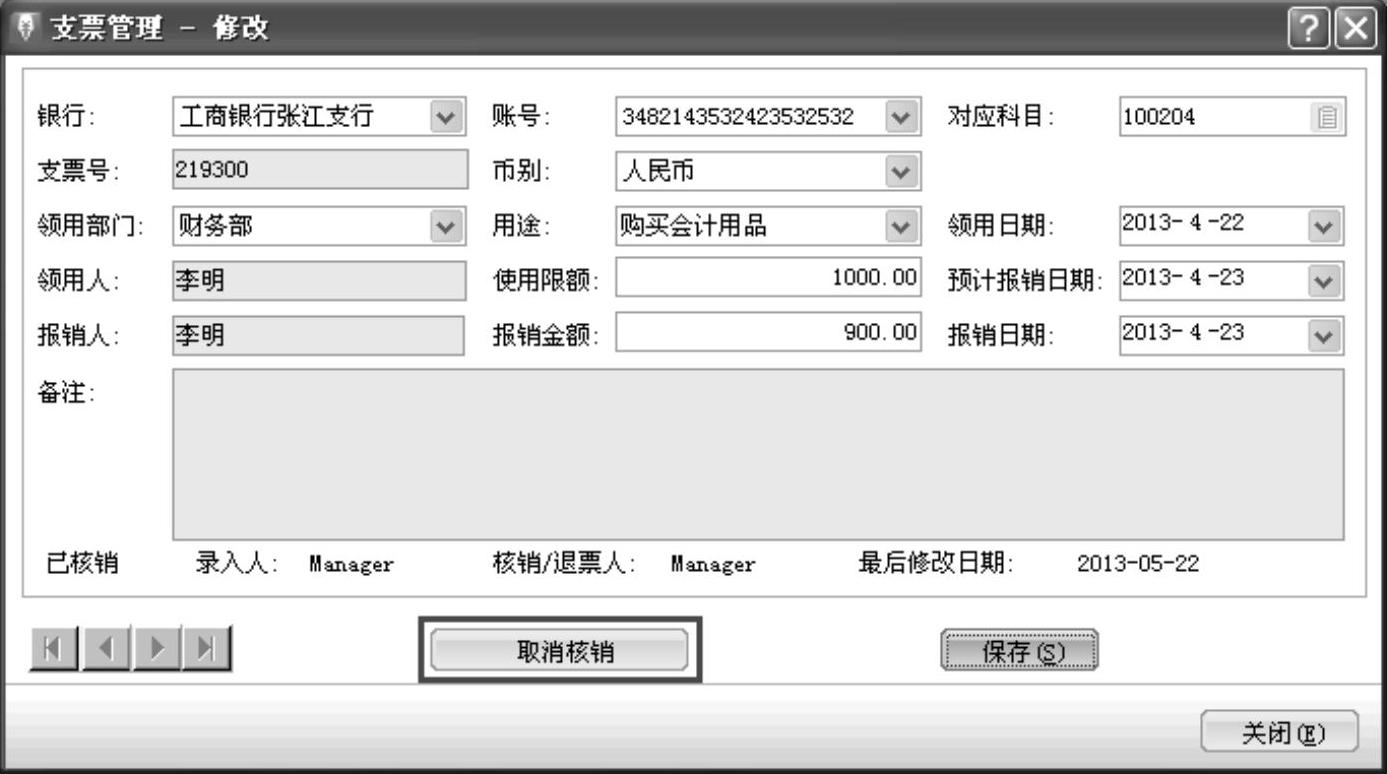
图 6-52
免责声明:以上内容源自网络,版权归原作者所有,如有侵犯您的原创版权请告知,我们将尽快删除相关内容。








